首页 > 代码库 > 使用vCenter Server在开机状态下克隆虚拟机
使用vCenter Server在开机状态下克隆虚拟机
连接到vCenter上,需要一台准备克隆的虚拟机,检查其运行状态,右击要克隆的虚拟机,然后点击“克隆”如图:
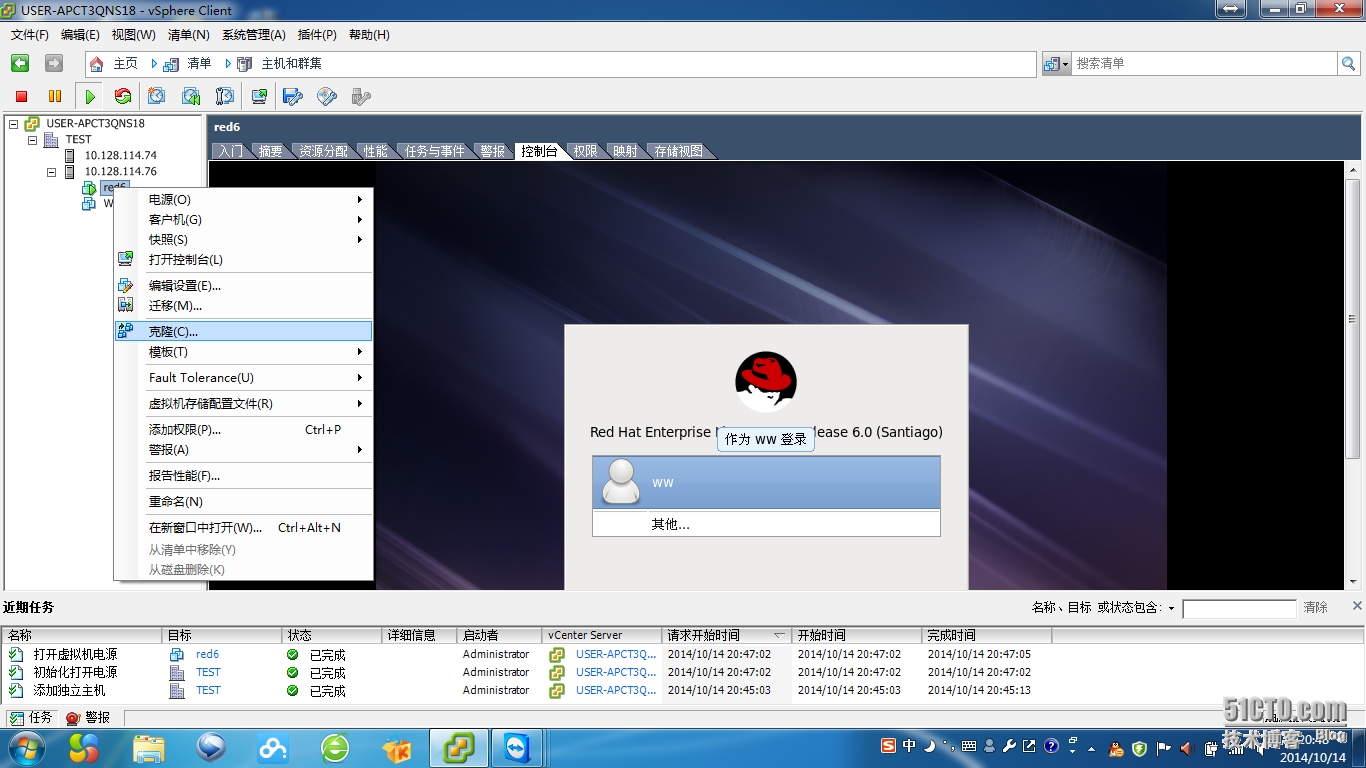 进入克隆虚拟机向导,输入虚拟机的名称并且选择位置,然后点击“下一步”如图:
进入克隆虚拟机向导,输入虚拟机的名称并且选择位置,然后点击“下一步”如图:
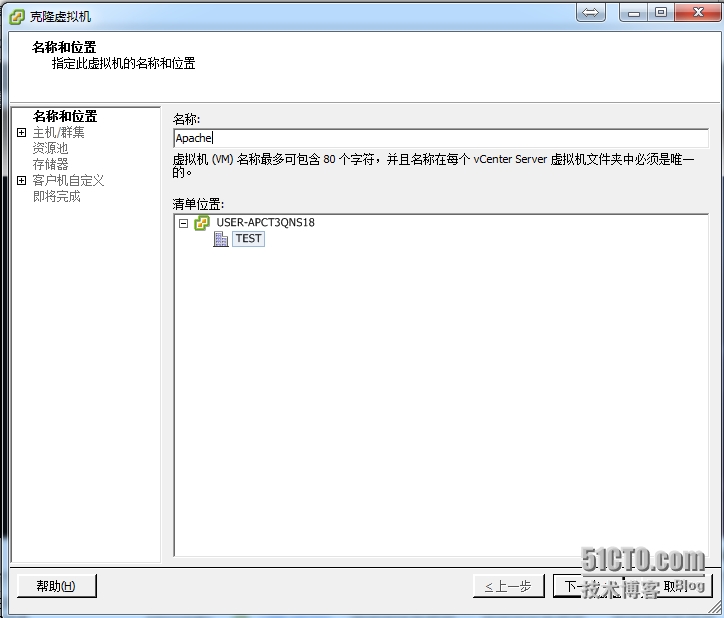
选择要在其上运行新虚拟机的主机,然后点击“下一步”如图:
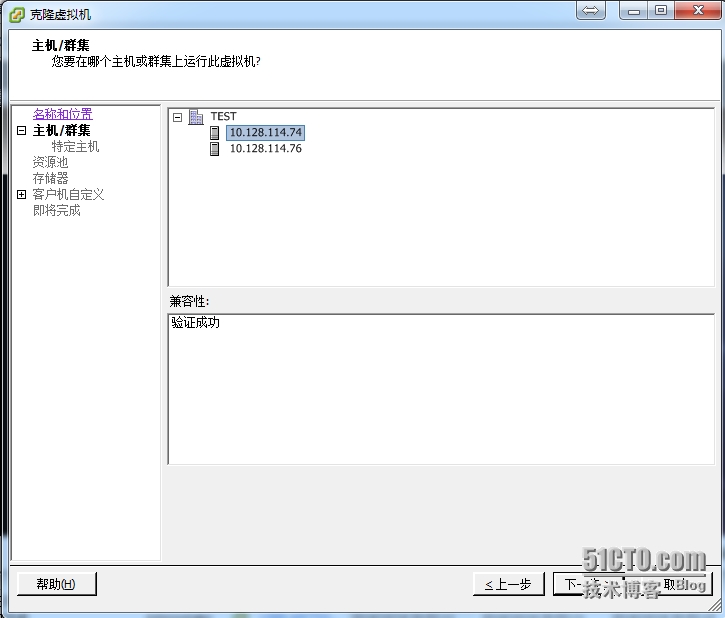
选择要存储虚拟机文件的数据库的位置。可以将虚拟机文件存储在数据存储的同一个位置上,从“虚拟机存储配置文件”下拉菜单中选择虚拟机主文件和虚拟机磁盘的虚拟机存储配置文件。也可以选择将虚拟机配置文件盒磁盘存储在不同的位置,单击“高级”按钮,选择虚拟机配置文件和每个虚拟磁盘,单击“浏览”更改并选择数据存储或数据存储群集。或者将所有虚拟机文件存储在相同数据存储中。之后选择适用于虚拟机磁盘的格式,然后点击“下一步”如图:
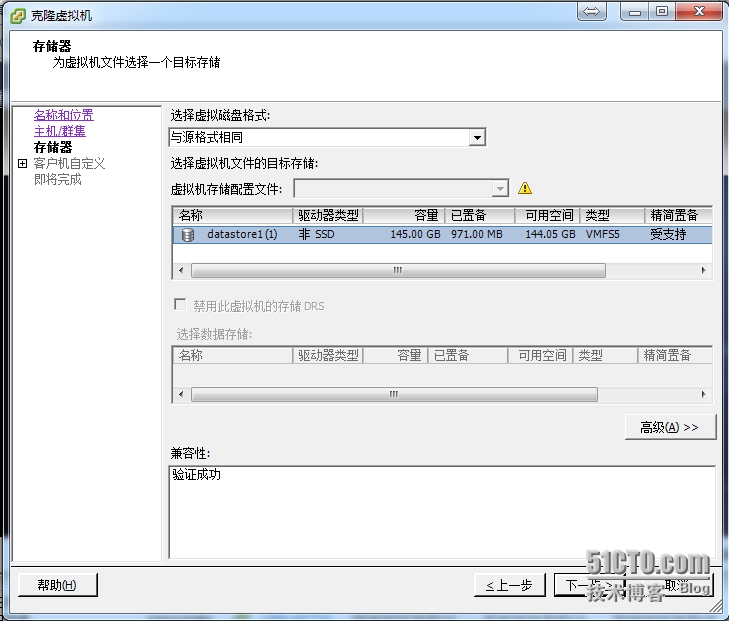
选择客户机操作系统的自定义选择。这里我们先不介绍如何自定义规范,我们在后面将介绍如何使用自定义规范,所有这里我们选择“不自定义”可以勾选“创建后打开虚拟机的电源”的复选框,使虚拟机在克隆完毕后自己启动,如图
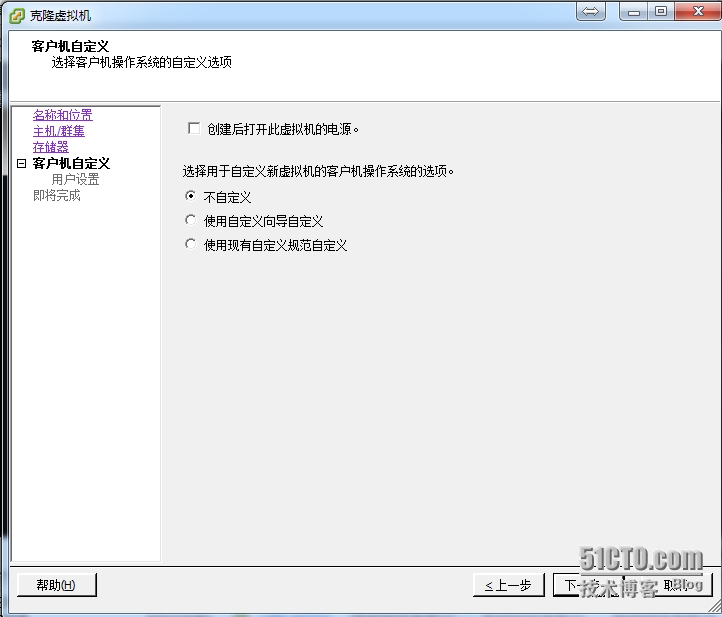
查看要克隆的虚拟机的设置,在单击“完成”按钮前,可以对克隆后的虚拟机进行硬件设置或者更改,在“虚拟机属性”对话框中,进行任何所需的更改,然后点击“确定”按钮,最后点击“完成”按钮,此时将部署克隆的虚拟机。在克隆完成之前,不能使用或编辑虚拟机,如果克隆涉及创建虚拟磁盘,则克隆可能需要几分钟时间。在自定义阶段之前,可随时取消克隆,如图:
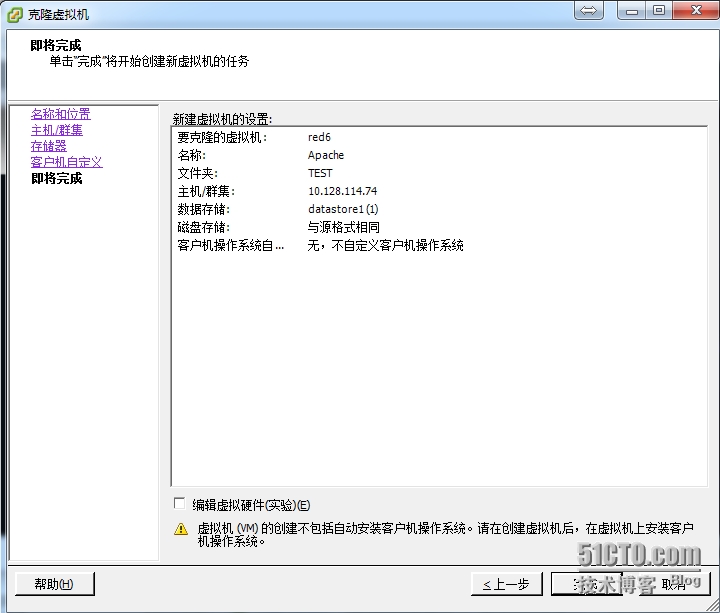
克隆完成的虚拟机如图所示:

接下来我们开启下试试,结果报错了,如图:
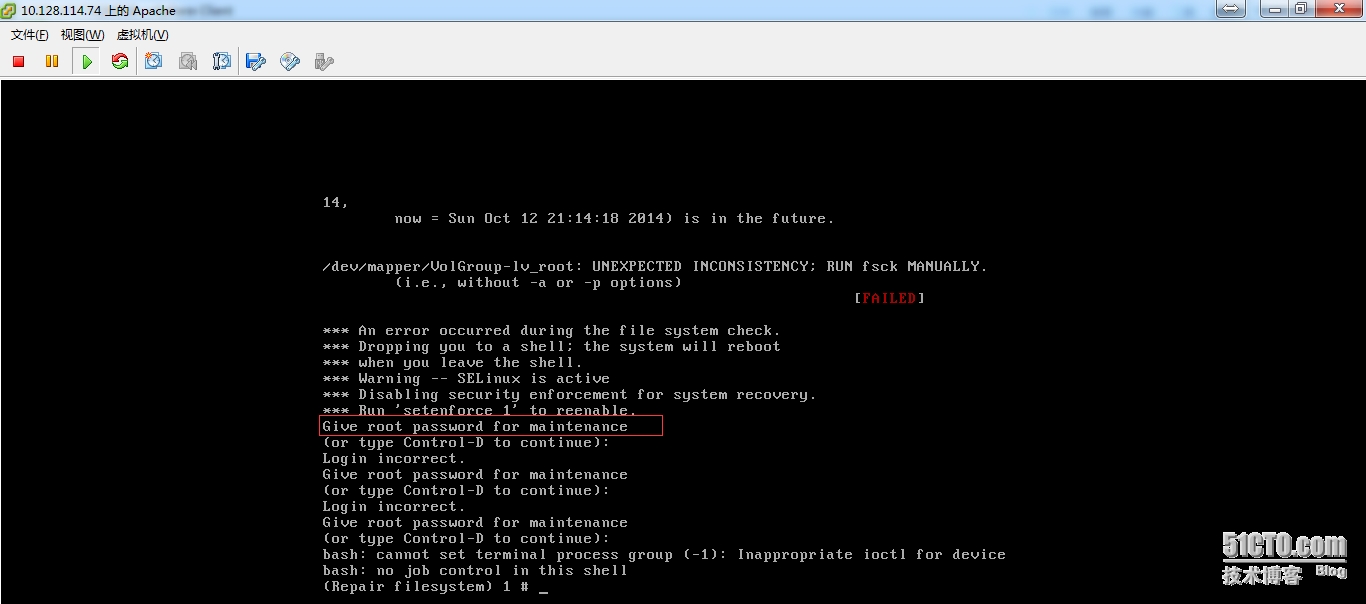 万能的百度,我只能试试了,如图:
万能的百度,我只能试试了,如图:

经过测试,终于进入系统了,如图:

本文出自 “赵广生的博客” 博客,请务必保留此出处http://capfzgs.blog.51cto.com/7729146/1564542
使用vCenter Server在开机状态下克隆虚拟机
